Programa el backup automático de Gmail mediante GMvault
por Javier Rodríguez 2
Esta es la segunda parte del truco que iniciamos ayer. Podéis encontrarlo en este enlace:
https://www.hispazone.com/Noticia/8547/El-Truco-del-Dia-Crea-un-backup-de-Gmail-con-GMVault.html
Para un backup diario lo adecuado es usar el sistema rápido de GMvault. Tarda menos y precisamente para eso estableceremos un sistema de copia diaria. El comando, os lo recordamos, es el siguiente:
Gmvault Sync –t quick cuentadecorreo@gmail.com
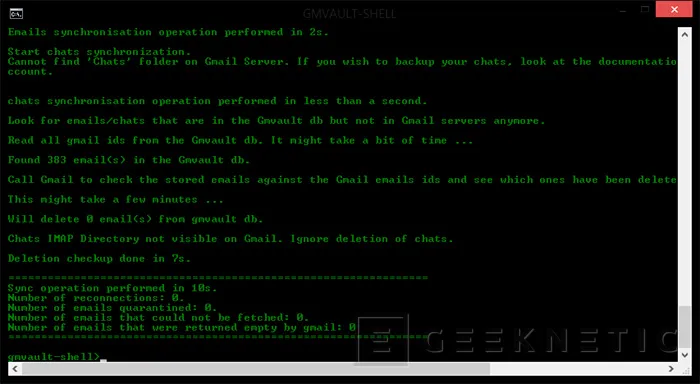
Este mismo comando es el que configuraremos en la tarea para que se ejecute de forma automática. El proceso es el mismo que usaremos para crear cualquier otra tarea programada. Para ello ejecutamos el comando “taskschd.msc” en Windows. Crearemos una tarea básica con una cadencia diaria que ejecute una aplicación.
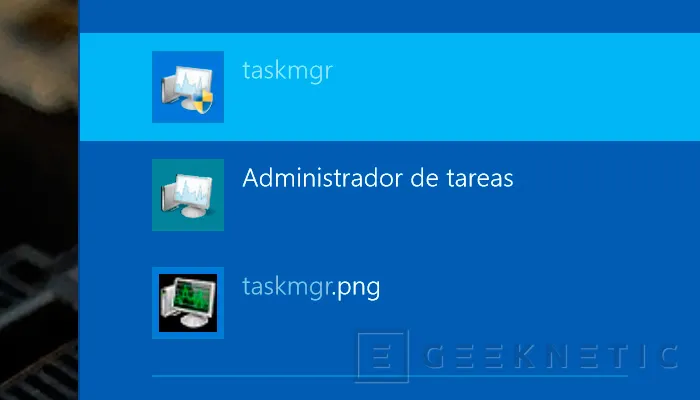
Como veis nosotros ejecutamos el “gmvault.bat” con argumentos que corresponden a los comandos necesarios para un backup rápido: “Sync –t quick cuentadecorreo@gmail.com” y especificamos la carpeta donde se encuentra el programa para evitar problemas de localizaciones.
Podemos, al finalizar, abrir las propiedades de la tarea y activar algunas funciones interesantes como la que encontramos en “configuración” y que ejecutará la tarea de forma forzosa si no se pudo hacer automáticamente llegada su programación.
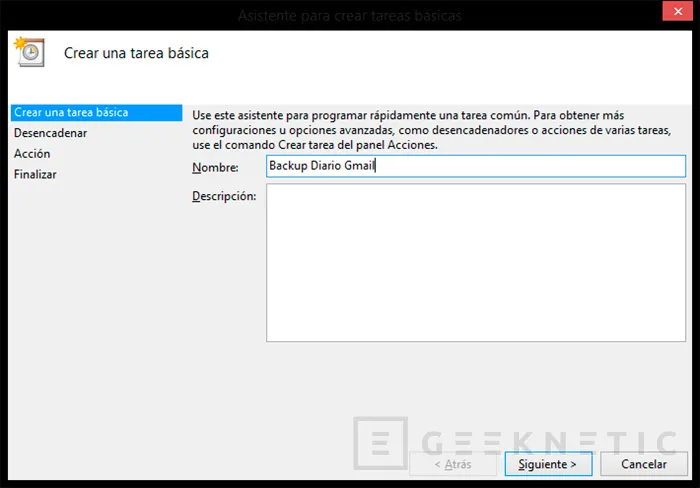
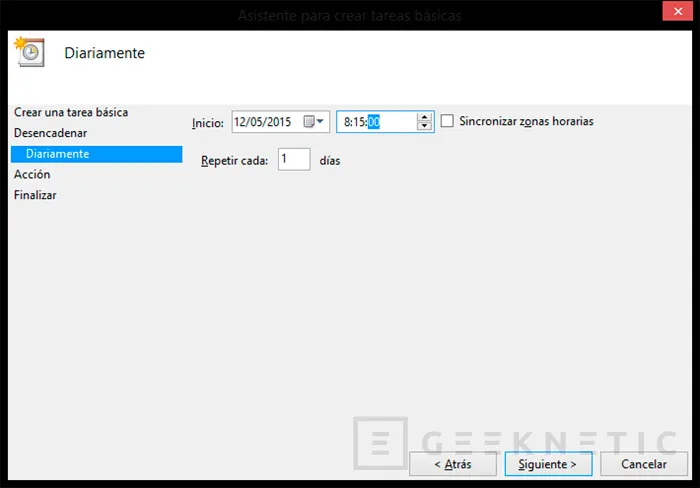
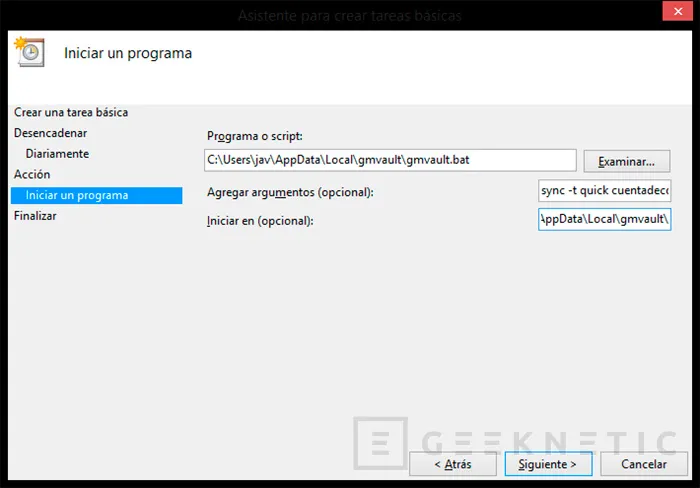
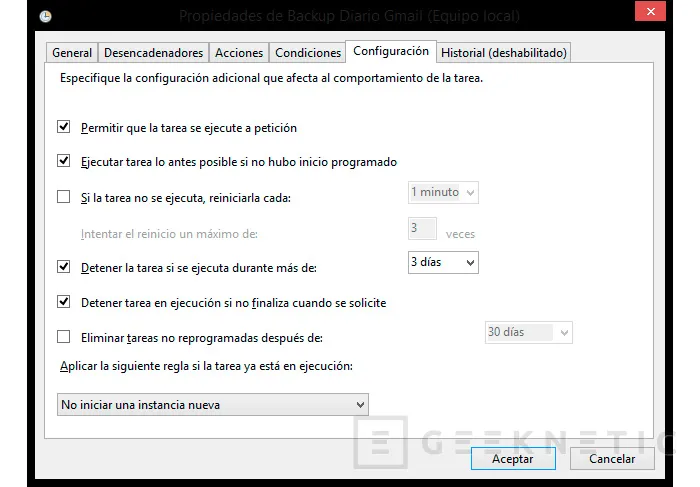
Esto irá actualizando nuestro backup de correo de forma automática cada día. Si quieres cambiar la ruta de las copias de seguridad puedes añadir “-d x:micorreo” al final del comando. Quedaría así:
Gmvault Sync –t quick cuentadecorreo@gmail.com – d x:micorreo
Fin del Artículo. ¡Cuéntanos algo en los Comentarios!











